Filters gebruiken op TikTok: kies het filter dat u leuk vindt
Talrijke applicaties op de markt bieden een uitgebreide bibliotheek met effecten en filters die gebruikers kunnen gebruiken. Een populaire applicatie die honderden filters biedt, is TikTok, dat tegenwoordig wereldwijd wordt gebruikt. Gebruikers hebben toegang tot deze filters, die ze kunnen gebruiken om videocontent te maken. Deze filters kunnen gezichts- en fysieke veranderingen veroorzaken, ze veranderen in anime-personages, hun stem veranderen in iets grappigers en meer. Meer en meer filters van deze applicatie zijn trending van andere sociale mediasites.
Om hier meer over te leren TikTok-filters, lees dit bericht verder. Het zal verschillende filters presenteren die u moet overwegen te gebruiken. Het helpt u ook bij het gebruik van filters en effecten uit de toepassing zelf. Daarbij geeft het inzicht in hoe je een filter kunt maken met behulp van een applicatie. Ga zonder verder oponthoud naar de volgende informatie voor meer ideeën en informatie.
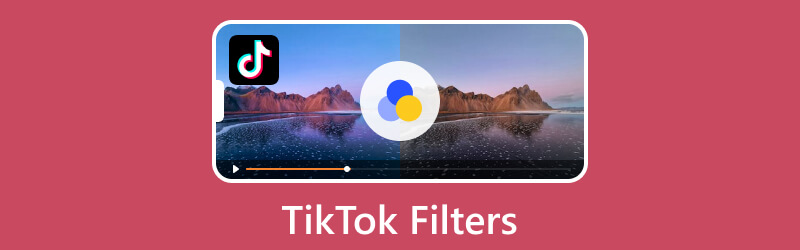
PAGINA INHOUD
- Deel 1. Introduceer wat TikTok-filters zijn en verschillende populaire Tiktok-filters
- Deel 2. Filters en effecten gebruiken op TikTok
- Deel 3. Filters zoeken op TikTok
- Deel 4. Hoe maak je een TikTok-filter
- Deel 5. Alternatieve manier om filters toe te voegen aan video's op pc
- Deel 6. Veelgestelde vragen over TikTok-filters
Deel 1. Introduceer wat TikTok-filters zijn en verschillende populaire Tiktok-filters
TikTok staat bekend om zijn verschillende filters die gebruikers kunnen gebruiken wanneer ze video-inhoud opnemen. Het biedt honderden filters die zijn ontworpen om uw inhoud te laten opvallen. De filters zijn er in vier categorieën: Portret, Landschap, Eten en Vibe, en elke categorie heeft verschillende kleuropties. Deze filters worden in video's gebruikt om het gevoel en de kleur van de video te veranderen en aantrekkelijker te maken.
Hieronder staan de verschillende populaire TikTok-filters die je op je video kunt toepassen:
- TikTok Anime-filter
TikTok Anime Filter is een populair en veel gebruikt filter in de applicatie. Wanneer u dit filter gebruikt, verandert het u in een geanimeerd personage.
- TikTok Disney-effect
Disney Tiktok-filter verandert je gezicht in een op Disney geïnspireerd stripfiguur. Met dit filter kun je ervaren dat je een Disney-prins of -prinses bent.
- TikTok Hondengezicht
Dog Face-filter plaatst de oren en neus van een hond rond uw gezicht. Ook zal de tong van een hond verschijnen als je je mond uitsteekt.
- TikTok-omvormerfilter
Met een omgekeerd filter kunt u zien hoe anderen u zien wanneer ze tegenover u staan of tegen u praten in een videogesprek. Gebruikers gebruiken hun camera's aan de voorzijde vaak om te zien hoe andere mensen ze waarnemen.
- Tiktok verdrietig gezicht
Sad Face Filter TikTok zorgt ervoor dat je er huilend en diep van streek uitziet. Gebruikers gebruiken dit filter vaak om hun familie of vrienden te laten struikelen. Maar ze wisten niet dat er een filter op hen werd gebruikt.
Deel 2. Filters en effecten gebruiken op TikTok
Dit deel helpt je bij het gebruik van filters en effecten met de TikTok-applicatie. Ga zonder verder oponthoud verder met de volgende informatie.
Stap 1. Open uw TikTok-applicatie op uw mobiele apparaat.
Stap 2. Klik op de (+) icoon onderaan je feed. Klik vervolgens op de Effecten optie naast de opnameknop. U zult talloze filters en effecten zien die u kunt gebruiken. Kies vervolgens een bepaald filter dat u op uw video wilt toepassen. U kunt het eerst proberen op het voorbeeldscherm voordat u verder gaat met opnemen.
Stap 3. Als je klaar bent, kun je beginnen met het opnemen van je video met het door jou gekozen filter.
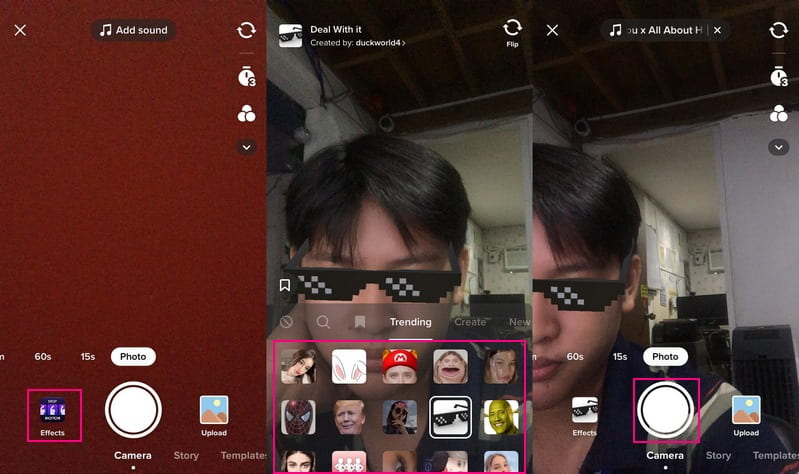
Deel 3. Filters zoeken op TikTok
In dit deel leer je hoe je filters op TikTok kunt vinden. Daarmee bespaart u tijd bij het vinden van de filtersectie.
Stap 1. Klik op de (+) pictogram op het onderste deel van uw scherm.
Stap 2. Ga naar de Effecten optie aan de linkerkant van de opnameknop. In deze sectie ziet u de verschillende soorten filters. Deze categorieën zijn Trending, Create, New, Tool, Accessories, Funny, Atmosphere, Interactive, Appearance, Green Screen, Editing, Events en meer.
Stap 3. Als u een specifiek filter wilt vinden, klikt u op de Vergrootglas pictogram en voer de filternaam in. Als u het filter wilt opslaan, klikt u op het Bladwijzer pictogram en u ziet het filter in de bovenste lijst.

Deel 4. Hoe maak je een TikTok-filter
Als u van plan bent een TikTok-filter te maken met uw afbeeldingen of objecten, kunt u op Effect House rekenen. Het stelt gebruikers in staat om helemaal opnieuw filters te maken of kant-en-klare sjablonen te gebruiken. Volg de stappen om te leren hoe je een Tiktok-filter maakt met Effect House.
Stap 1. Download en installeer Effect House op uw desktopapparaat en log in op uw account.
Stap 2. Druk op de Project maken knop en er verschijnt een nieuw venster op uw scherm, het belangrijkste bewerkingsgedeelte. Je ziet de Hiërarchie paneel en presenteer de lagen en objecten die aan uw filter kunnen worden toegevoegd. Ook de Activa paneel slaat al uw geïmporteerde afbeeldingen en objecten op.
Stap 3. Importeer uw afbeeldingen, manipuleer de functies met behulp van de 3D-werkruimte en bewerk uw geïmporteerde afbeelding met een effect. Ga vervolgens naar de Voorbeeld paneel, en kijk hoe je filter eruitziet als het eenmaal in TikTok is gebruikt. Ga dan naar de Inspectie paneel, en je ziet de verschillende onderdelen van je filter.
Stap 4. het filter is klaar, scan de QR-code en test het voordat je het live op TikTok zet. Klik daarna op de Verzenden knop om uw effecten met succes naar TikTok te publiceren.
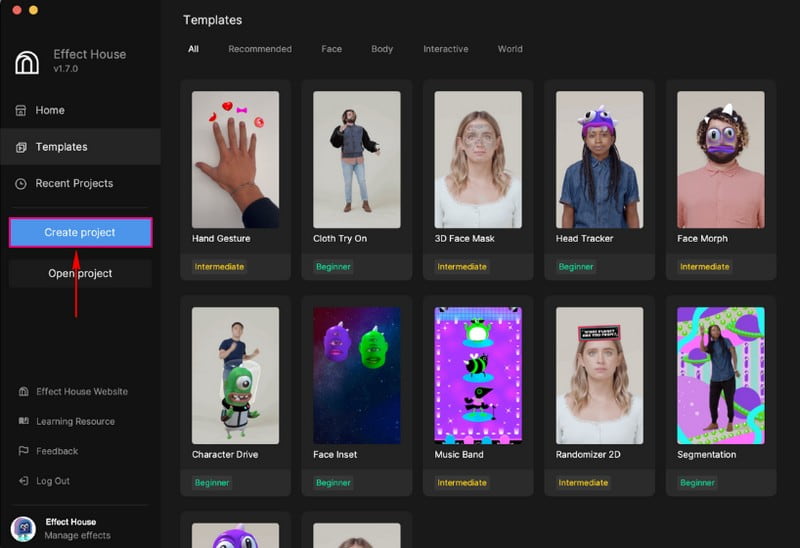
Deel 5. Alternatieve manier om filters toe te voegen aan video's op pc
Een programma waarop u kunt vertrouwen om filters toe te passen op uw video's is Vidmore Video Converter. Het heeft een ingebouwde sectie met effecten en filters waarmee je de basiseffecten kunt wijzigen en een filter voor je video kunt selecteren. Hiermee kun je het contrast, de verzadiging, de helderheid en de tint van de video wijzigen. Het heeft ook meer dan veertig filters, die je vrijelijk op je video kunt toepassen. Daarnaast kun je een watermerk insluiten en audio en ondertiteling aan je video toevoegen. Bovendien hebt u toegang tot dit programma met uw Mac- of Windows-apparaat.
Hieronder vindt u de gids voor het toevoegen van filters aan uw video's met behulp van Vidmore Video Converter:
Stap 1. Downloaden en installeren
Om volledige toegang te hebben, downloadt en installeert u het programma op uw computer. Ga daarna verder met het openen van het programma.
Stap 2. Videobestand toevoegen
U wordt doorverwezen naar de Converter tabblad wanneer u het programma opent. Druk op de (+) in het midden van de interface. Het opent je bureaubladmap en selecteert de video waarop je een filter wilt toepassen.
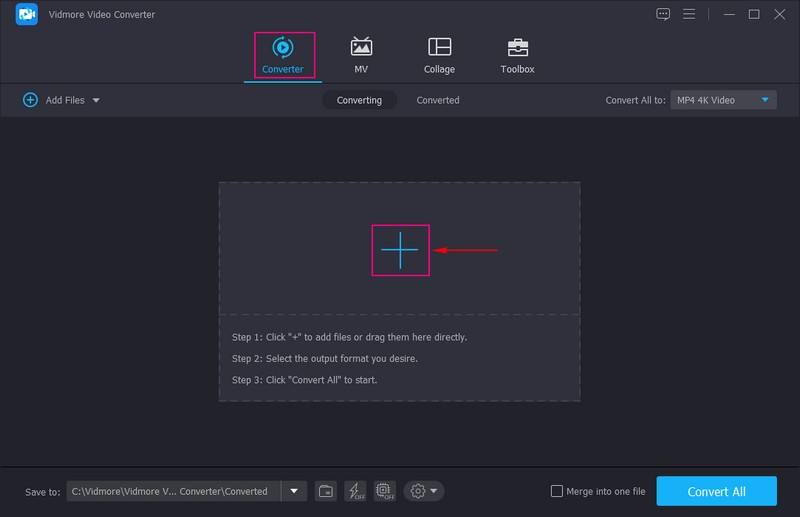
Stap 3. Bewerk de video
Je video is nu toegevoegd aan het conversiegedeelte. Klik op de toverstaf pictogram naast uw videobestand dat de bewerkingsoptie vertegenwoordigt en u naar een ander venster leidt. Ga dan verder naar Effecten & filteren naast Roteren en bijsnijden.
Hier kunt u de basiseffecten wijzigen, zoals Contrast, Verzadiging, Helderheid, en Tint, op basis van uw voorkeur. Aan de rechterkant ziet u het filtergedeelte en verschillende filters waaruit u kunt kiezen. Selecteer een specifiek filter uit de lijst door erop te klikken en u ziet de wijzigingen in het voorbeeldvenster. Als je klaar bent, druk je op de OK knop om de wijzigingen op te slaan.
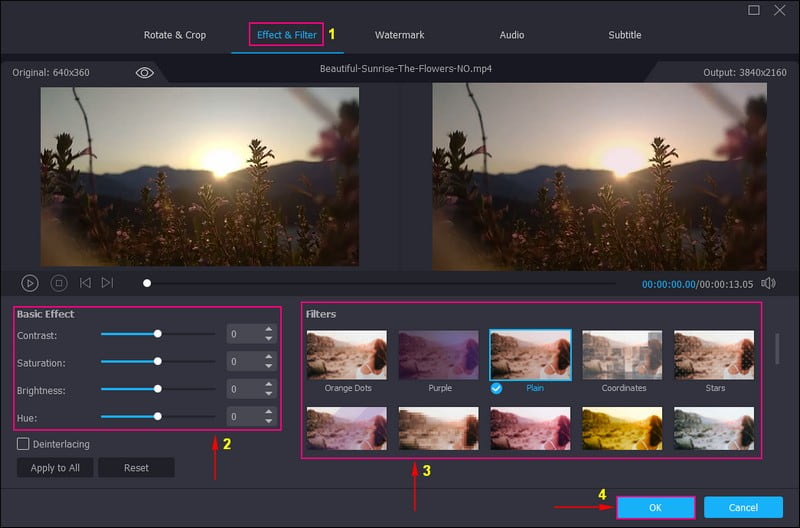
Stap 4. Bewaar video met filter
U bent weer terug in het gedeelte over converters. Klik op om uw bewerkte video op te slaan Alles omzetten knop en uw uitvoer wordt opgeslagen in uw bureaubladmap.
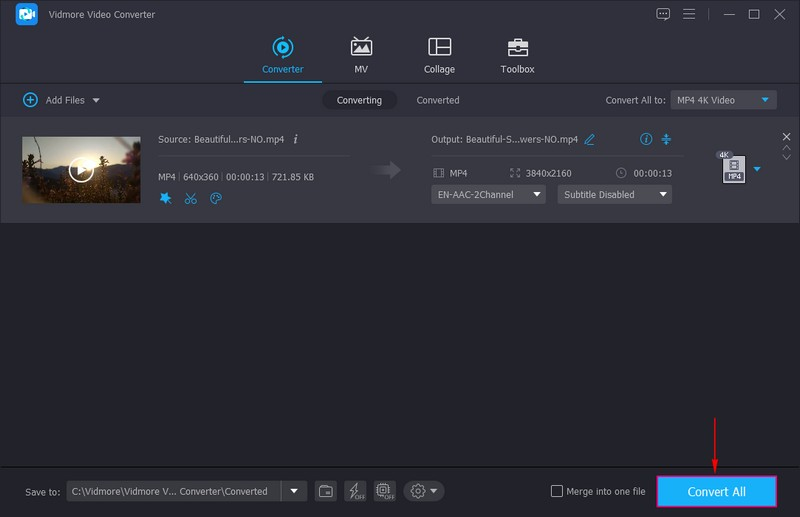
Deel 6. Veelgestelde vragen over TikTok-filters
Hoeveel filters kun je gebruiken op TikTok?
TikTok heeft meer dan 400 filters en effecten die u kunt gebruiken voor uw video-inhoud, waarmee u meer zichtbaarheid kunt krijgen. Deze effecten en filters kunnen aan je video worden toegevoegd om overgangen toe te passen die je video interessanter maken.
Waarom kan ik bepaalde filters niet gebruiken op TikTok?
U moet controleren of de toepassing die u gebruikt de bijgewerkte versie is. De reden waarom je geen toegang hebt tot bepaalde filters is dat de applicatie verouderd is. Om te zien of de applicatie verouderd is, gaat u naar de App Store of Google Play Store, zoekt u op TikTok en werkt u deze bij.
Kun je een filter op één clip in TikTok zetten?
Ja, het plaatsen of toevoegen van een filter voor het maken van een video of na het opnemen van clips is mogelijk.
Gevolgtrekking
Daar heb je het! Je hebt geleerd hoe filters op TikTok te gebruiken en waar u het filtergedeelte van de toepassing kunt vinden. U kunt nu verschillende filters gebruiken die uw aandacht trekken of die trending zijn. Om filters op uw video toe te passen met uw desktopapparaat, moet u Vidmore Video Converter gebruiken. Het biedt verschillende filters en laat je de basiseffecten van je video aanpassen om het indrukwekkender te maken.


